Stoplight Studio é uma ferramenta moderna de desenvolvimento web que oferece serviços como design de API, documentação e publicação. Para entender o que o Stoplight Studio oferece aos seus usuários, continue lendo abaixo!
No entanto, se você está procurando uma ferramenta de API que seja o pacote completo, pode considerar experimentar os recursos abrangentes de teste de API do Apidog.
Se você estiver interessado, pode sempre começar gratuitamente clicando no botão abaixo! 👇👇👇
O que é Stoplight Studio?
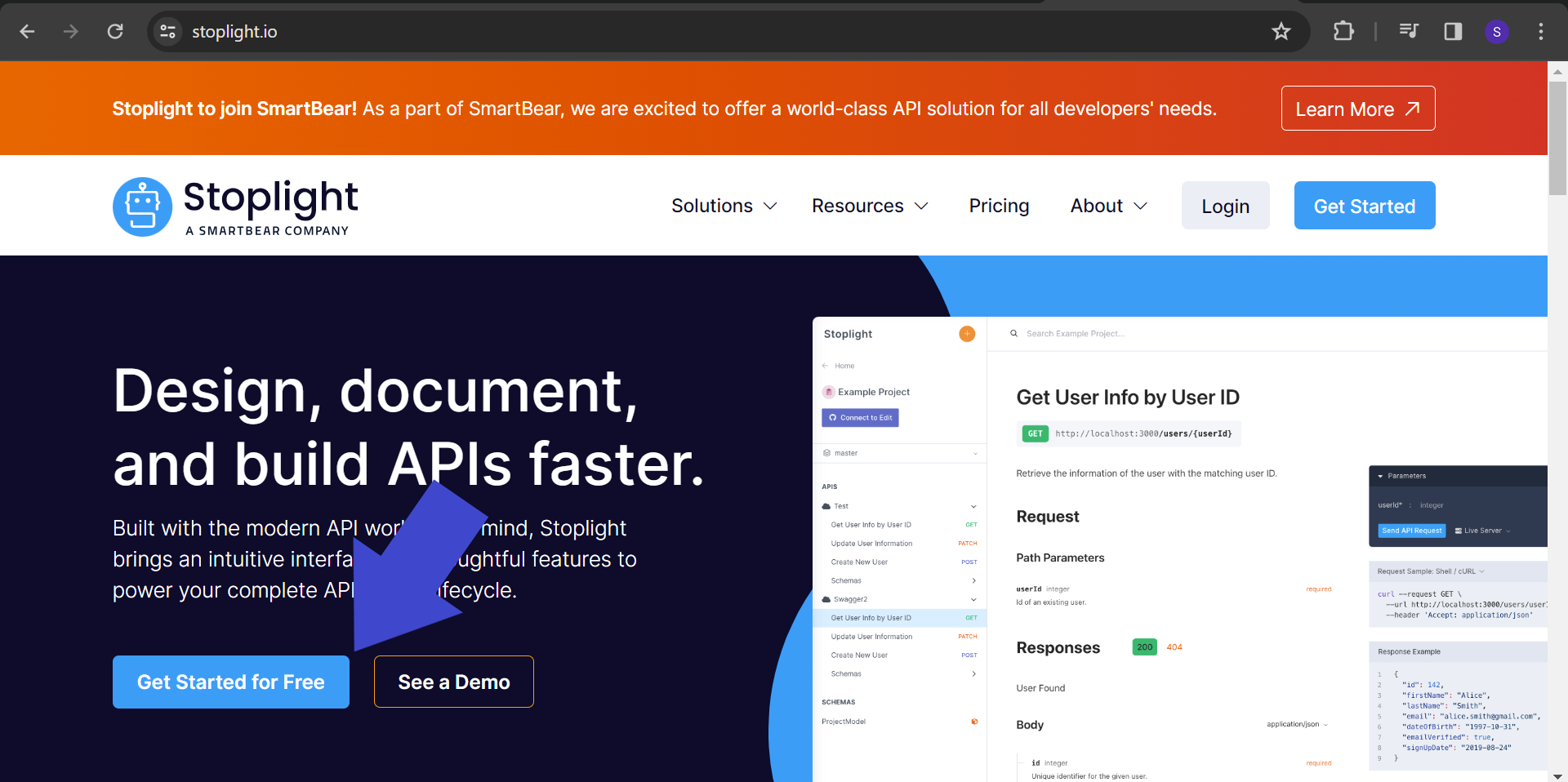
Stoplight Studio é uma ferramenta de API que se especializa em design de API, criação de documentação e publicação. É conhecida por ser uma das ferramentas de design e documentação de API mais populares na indústria de serviços web.
Principais Recursos do Stoplight Studio
Ferramentas de Teste: O Stoplight Studio possui recursos de teste que permitem aos desenvolvedores testar endpoints de API dentro do editor.
Gerador de Documentação: O Stoplight Studio possui um gerador de documentação de API embutido. Isso permite que a documentação fique sincronizada com a implementação real da API.
Normas da Indústria: O Stoplight Studio suporta normas da indústria e melhores práticas. Você só precisa garantir que a qualidade da API que está projetando é de alto nível!
Colaboração em Equipe: O Stoplight Studio permite que vários membros da equipe trabalhem no design da API simultaneamente, possibilitando coordenação ao vivo sempre que necessário.
Fácil de Aprender: O Stoplight Studio pode ser mais acessível para novos desenvolvedores que podem não estar familiarizados com a escrita de código bruto, mas ainda precisam contribuir para o processo de design da API.
Os usuários do Stoplight Studio podem confiar na aplicação para criar designs e documentações de API incríveis!
Guia Passo a Passo para Projetar API e Criar Documentação de API REST com Stoplight Studio
Vamos direto ao ponto principal deste artigo: como exatamente você cria documentação de API REST com o Stoplight Studio?
Passo 1 - Inscreva-se e Faça Login no Stoplight Studio
Para começar a usar o site do Stoplight Studio, você precisa se inscrever. Visite o site deles e pressione o botão Comece Grátis. No entanto, você também pode baixar a versão desktop do Stoplight Studio se preferir que seja uma janela exclusiva apenas para a aplicação.
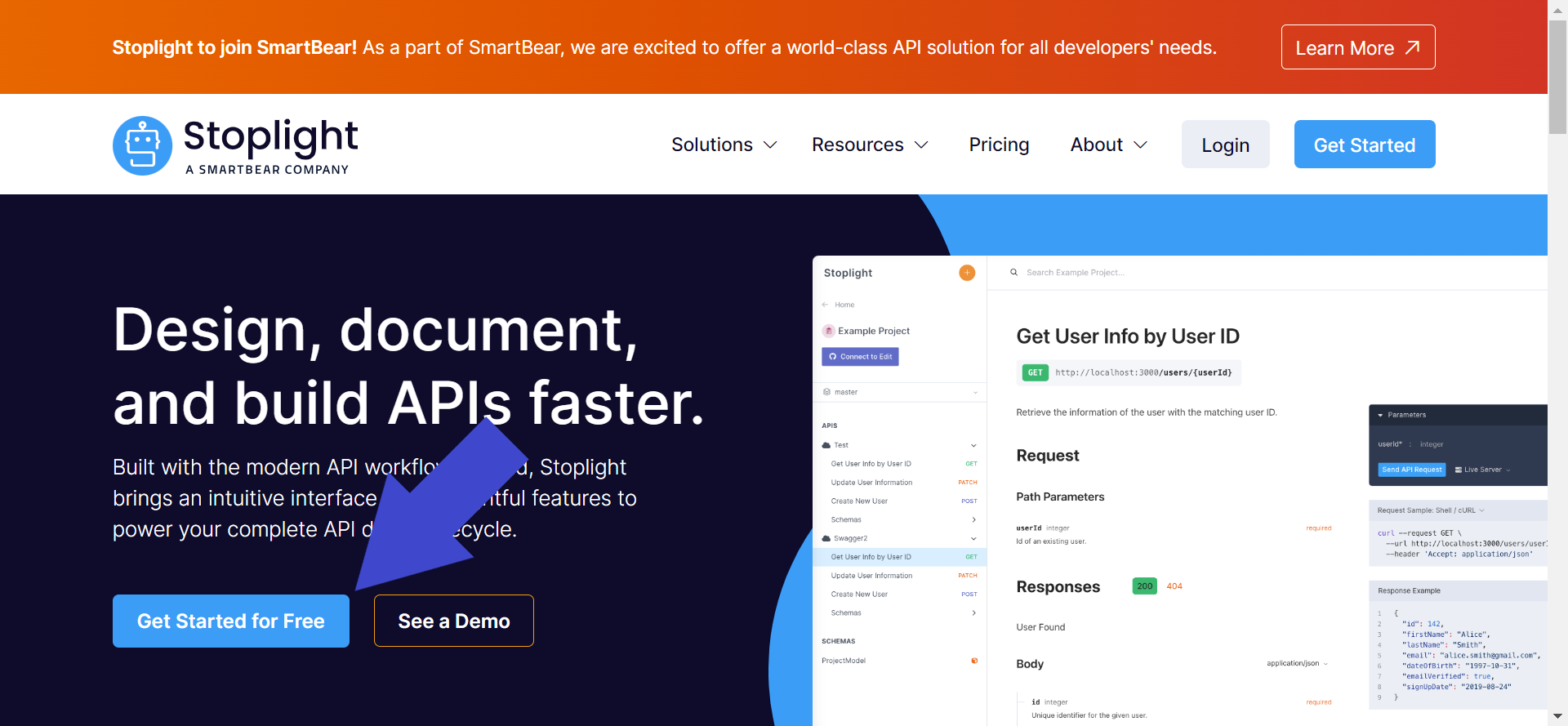
Espere que você vai precisar fazer login e criar seu espaço de trabalho.
Passo 2 - Crie um Novo Projeto
Depois de configurar com sucesso o Stoplight Studio, você será redirecionado para a página do dashboard do Stoplight Studio.
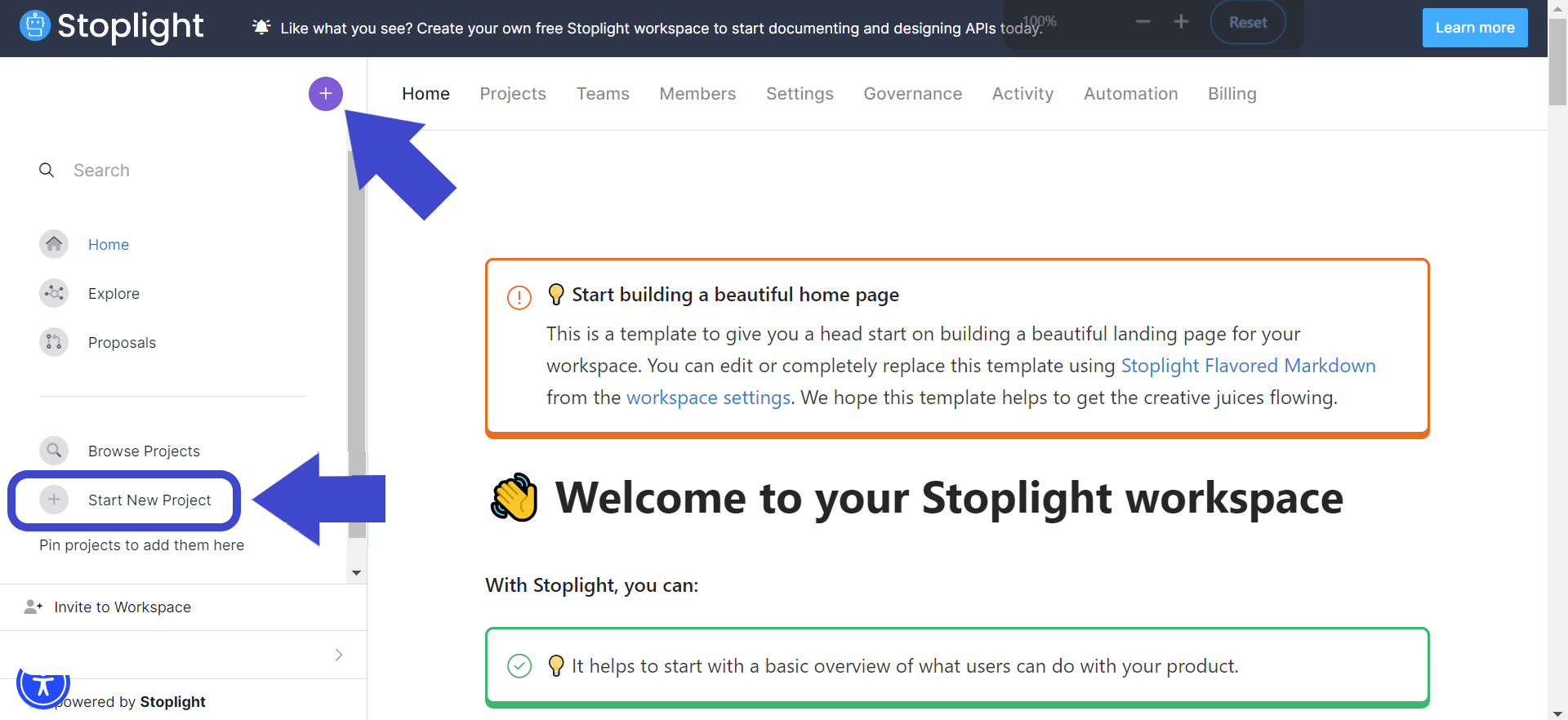
Para criar um novo projeto, pressione o botão + no canto superior esquerdo do dashboard. Você também pode pressionar a guia Iniciar Novo Projeto para criar um novo projeto. Você pode se referir à imagem acima se tiver dificuldades em localizar ambos.
Passo 3 - Configure os Detalhes do Novo Projeto
O Stoplight Studio irá pedir que você configure o nome do projeto de API. Você pode notar que há um rótulo dizendo "Você atualmente tem 1 projeto disponível". Por enquanto, ignore isso.
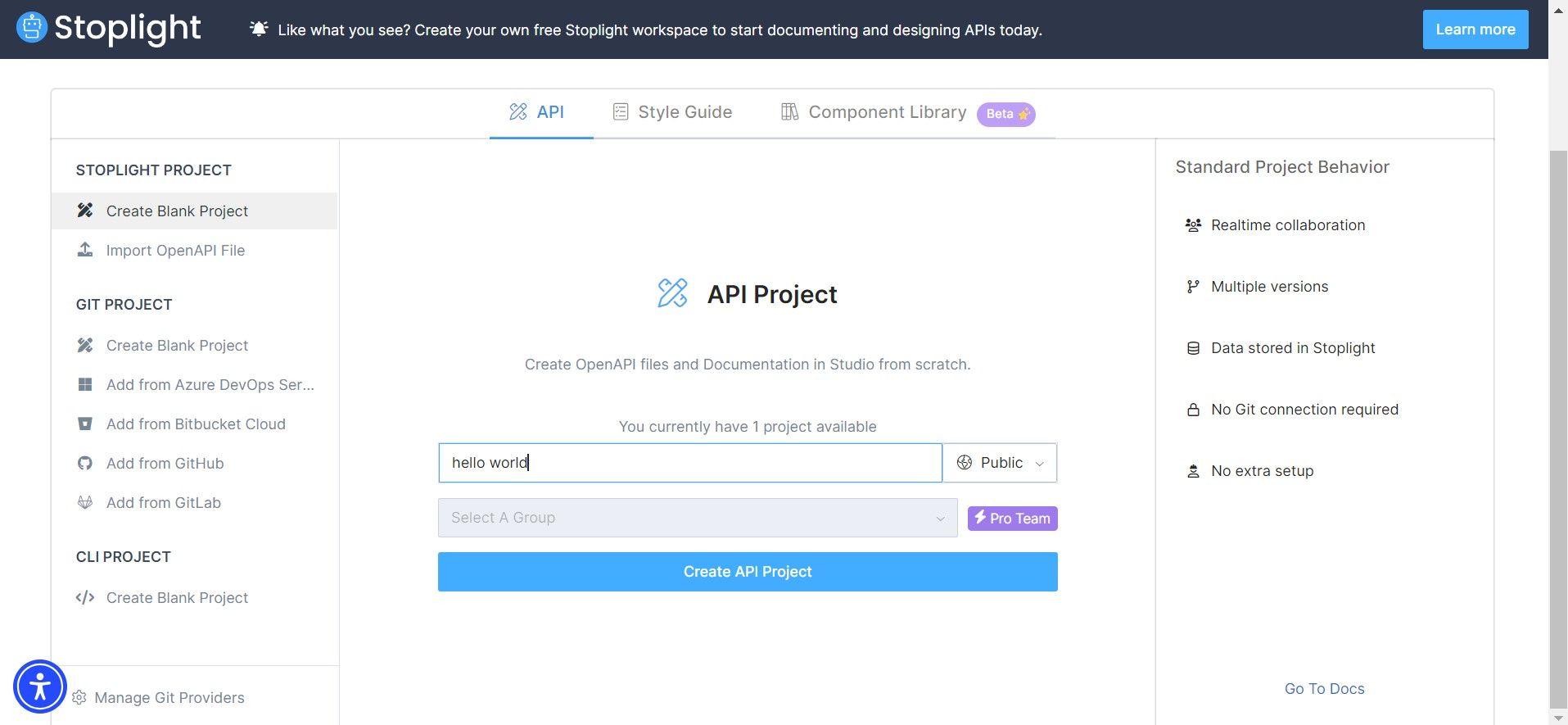
Passo 4 - Crie a Documentação da API Dentro do Projeto de API
Na sua tela, selecione o botão API que está na seção "Criar". Deve haver um ícone de nuvem rosa/púrpura no referido botão.
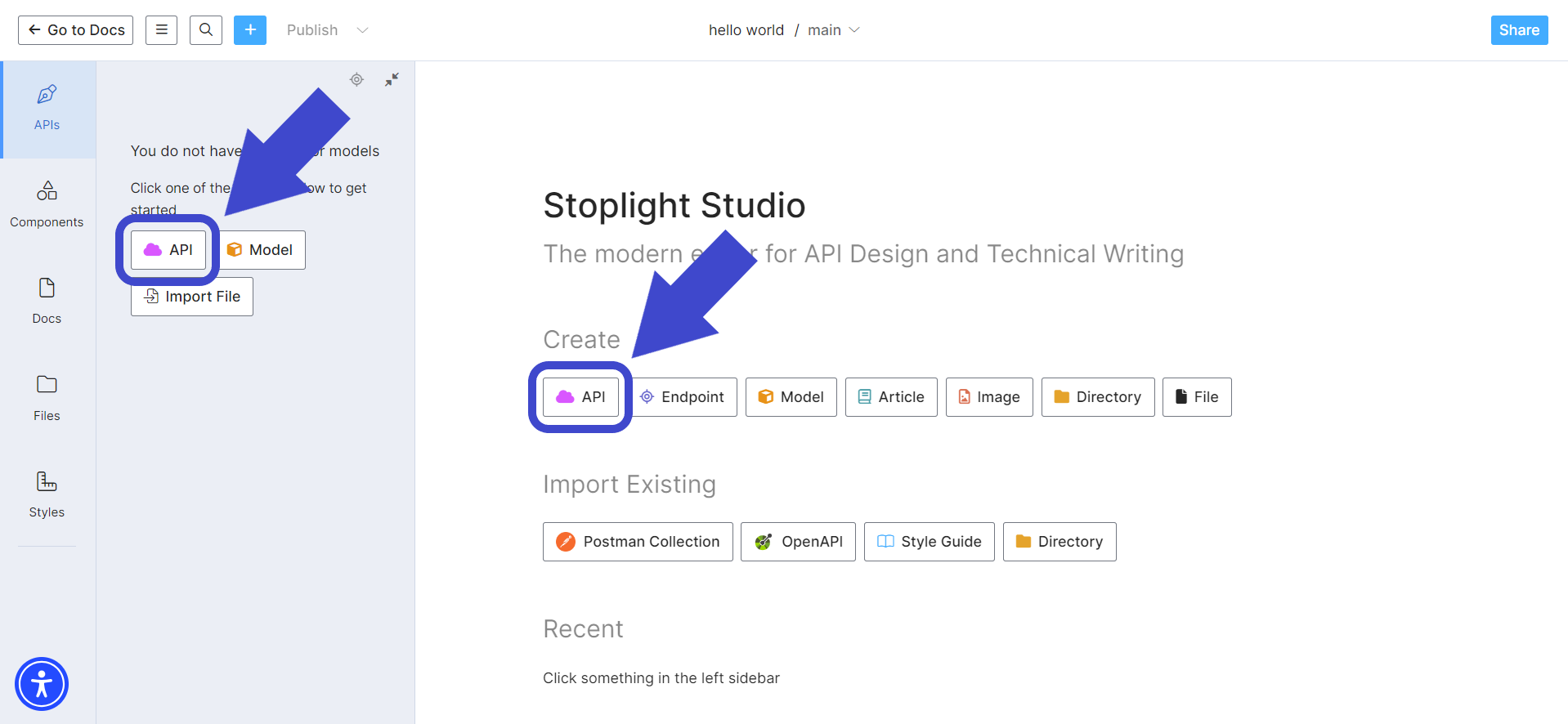
Passo 5 - Configure os Detalhes da Nova API
Você precisará inserir os detalhes da sua nova API, conforme mostrado na imagem abaixo.
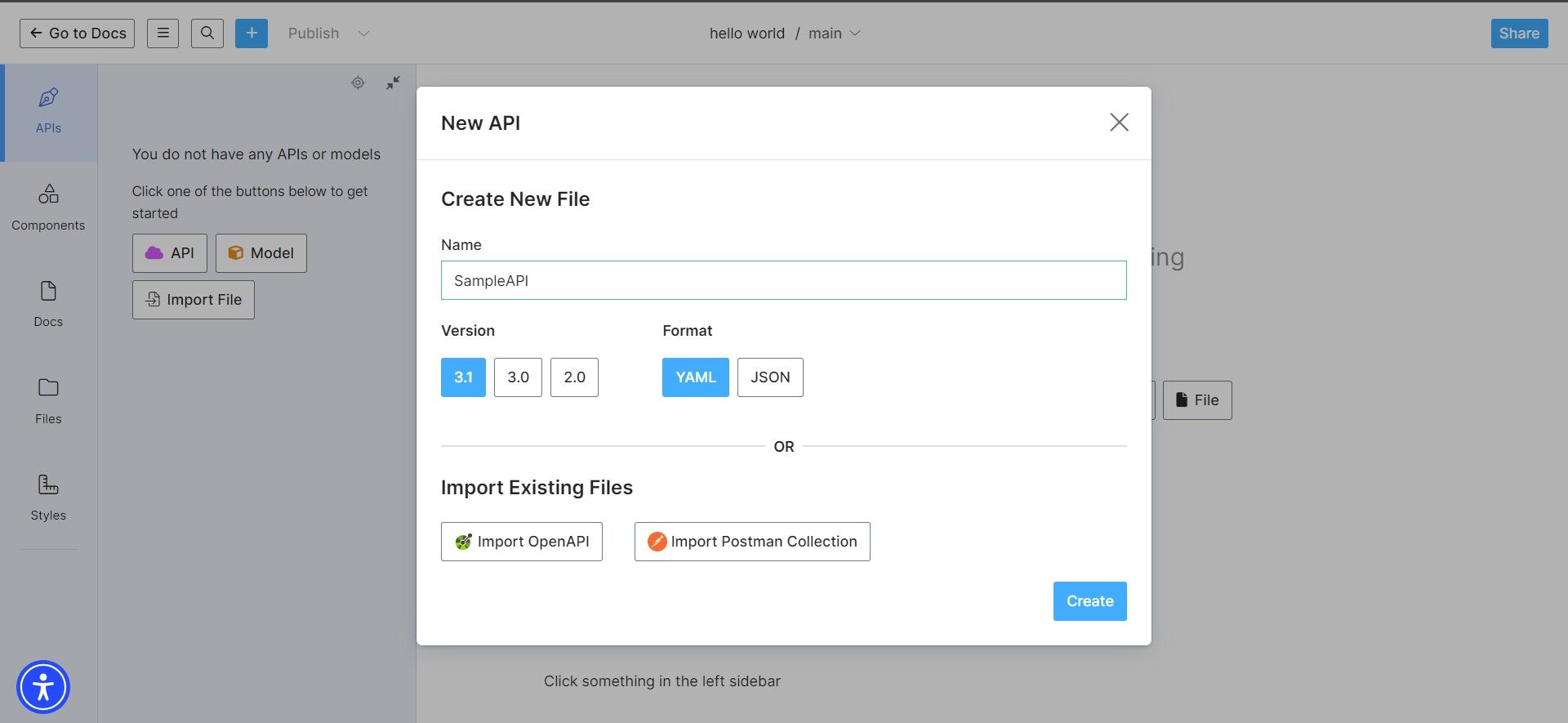
Aqui, você pode decidir se gostaria de importar APIs OpenAPI ou Postman existentes.
Passo 6 - Defina o Endpoint e os Detalhes da API
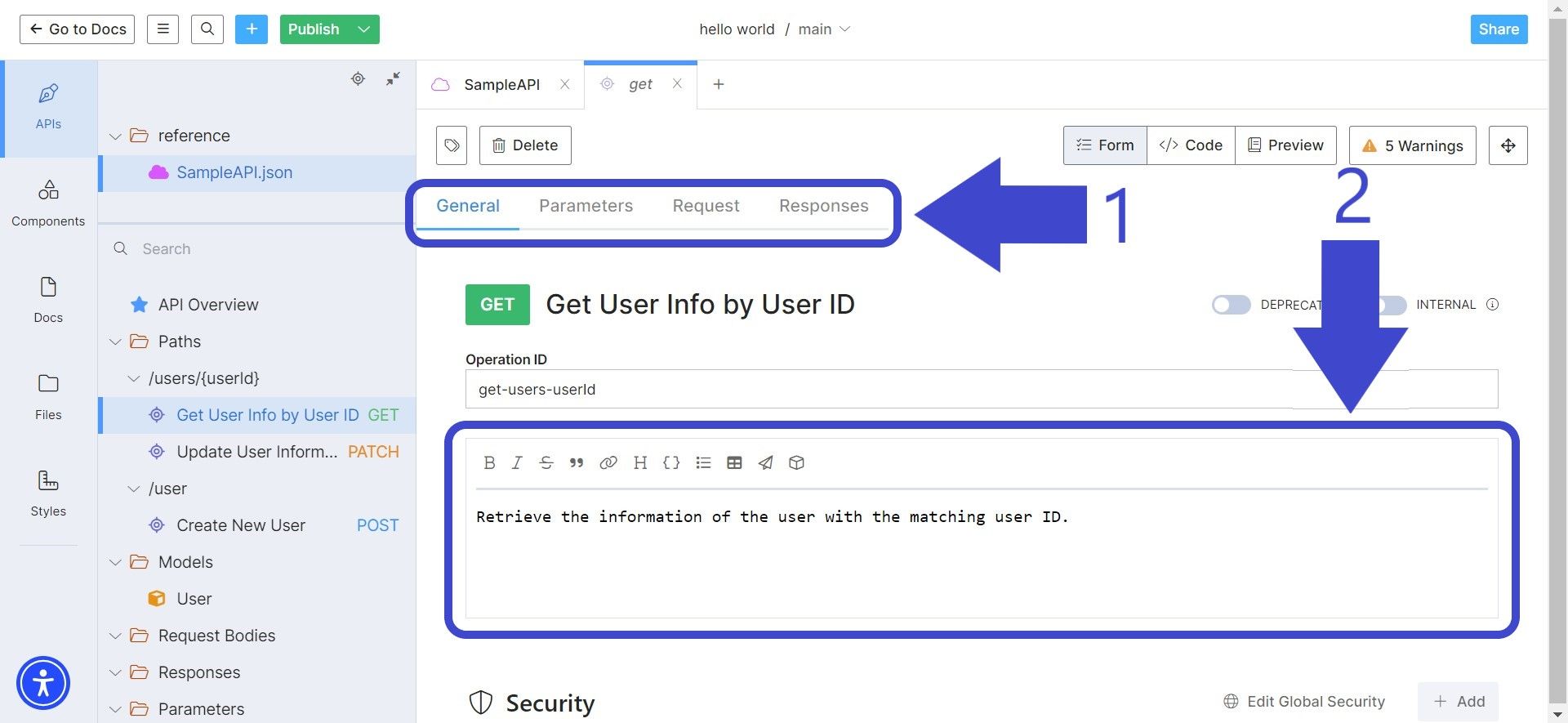
Inclua o máximo de detalhes sobre a API que puder. Isso inclui os parâmetros, detalhes de solicitação e resposta. Você pode adicionar os detalhes mudando as guias conforme indicado pela Setinha 1.
Para informar outras pessoas que estão lendo sua documentação sobre qual é a solicitação acima, certifique-se de dar uma descrição clara e concisa do endpoint, conforme indicado pela Setinha 2.
Passo 7 - Publique sua Documentação de API no Stoplight Studio
Depois de concluir o design da sua API no Stoplight Studio, clique no botão + Publicar conforme indicado pela setinha 1 na imagem abaixo:
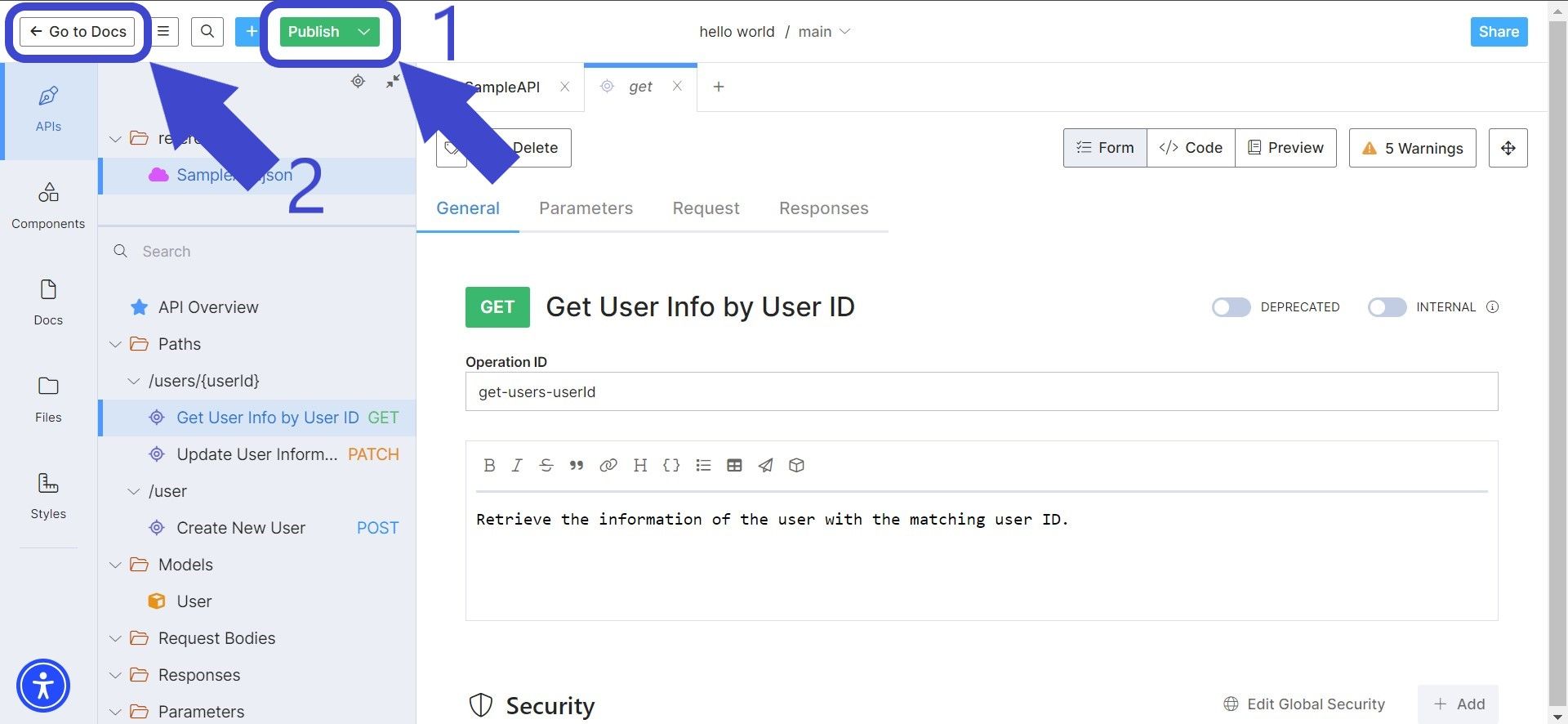
Em seguida, pressione o botão <- Ir para Docs conforme indicado pela setinha 2 para visualizar sua documentação de API gerada. Isso deve levá-lo a uma página que se parece com isto:
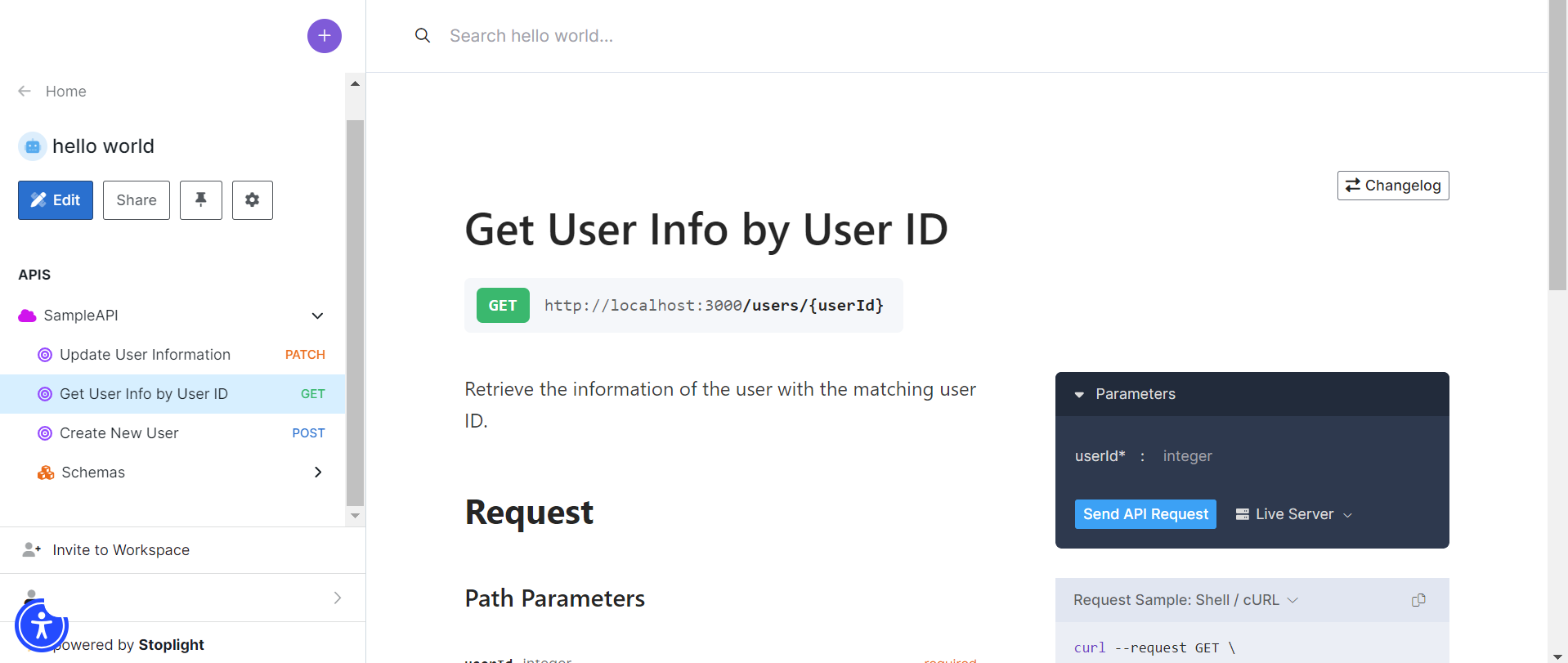
Se esta é a sua primeira vez fazendo documentação de API REST, assegure-se de ler mais sobre isso para que você possa criar documentação de nível industrial para serviços web rapidamente.
Desvantagens do Stoplight Studio
A partir do guia passo a passo sobre design e criação de documentação de API acima, pode-se observar que o Stoplight Studio tem algumas desvantagens.
- Falta de Variedade de Linguagens de Cliente: Você pode ter notado que o Stoplight Studio carece de variedade de linguagens de cliente. Isso pode ser desvantajoso para desenvolvedores que estão usando linguagens de programação menos populares, mas ainda relevantes.
- Falta de Funções de Teste: O Stoplight Studio é uma excelente ferramenta de design e documentação para serviços web, mas não possui as funções básicas de teste para depurar APIs.
- Dependente de Nuvem / Internet: O design e a documentação da API são todos armazenados na nuvem, dificultando o trabalho offline. Isso também significa que uma conexão de internet com falha pode resultar em distúrbios no fluxo de trabalho.
- Curva de Aprendizado Íngreme: Pode parecer simples de usar à primeira vista, no entanto, outros desenvolvedores mencionaram que as funções avançadas fornecidas pelo Stoplight Studio podem exigir mais tempo para entender.
Como uma ferramenta de API para um desenvolvedor usar, o Stoplight Studio é uma excelente escolha se você está mais focado em projetar e gerar boa documentação de API. No entanto, deve-se notar que outra ferramenta deve ser utilizada além do Stoplight Studio devido à falta de funcionalidades de testes.
Apidog: Solução Completa para Processos de Ciclo de Vida de API
Apidog é uma ferramenta de API que estabelece uma interface de usuário simplista, mas elegante, como o Stoplight Studio. Usando uma GUI, os usuários podem visualizar facilmente cada processo em um ciclo de vida de API - projetar, documentar e testar APIs sem exigir codificação em YAML ou JSON.
No entanto, você também pode gerar documentação de API correspondente que é distribuível para qualquer pessoa usando uma URL personalizada criada pelo Apidog (com um limite maior em comparação ao Stoplight Studio).
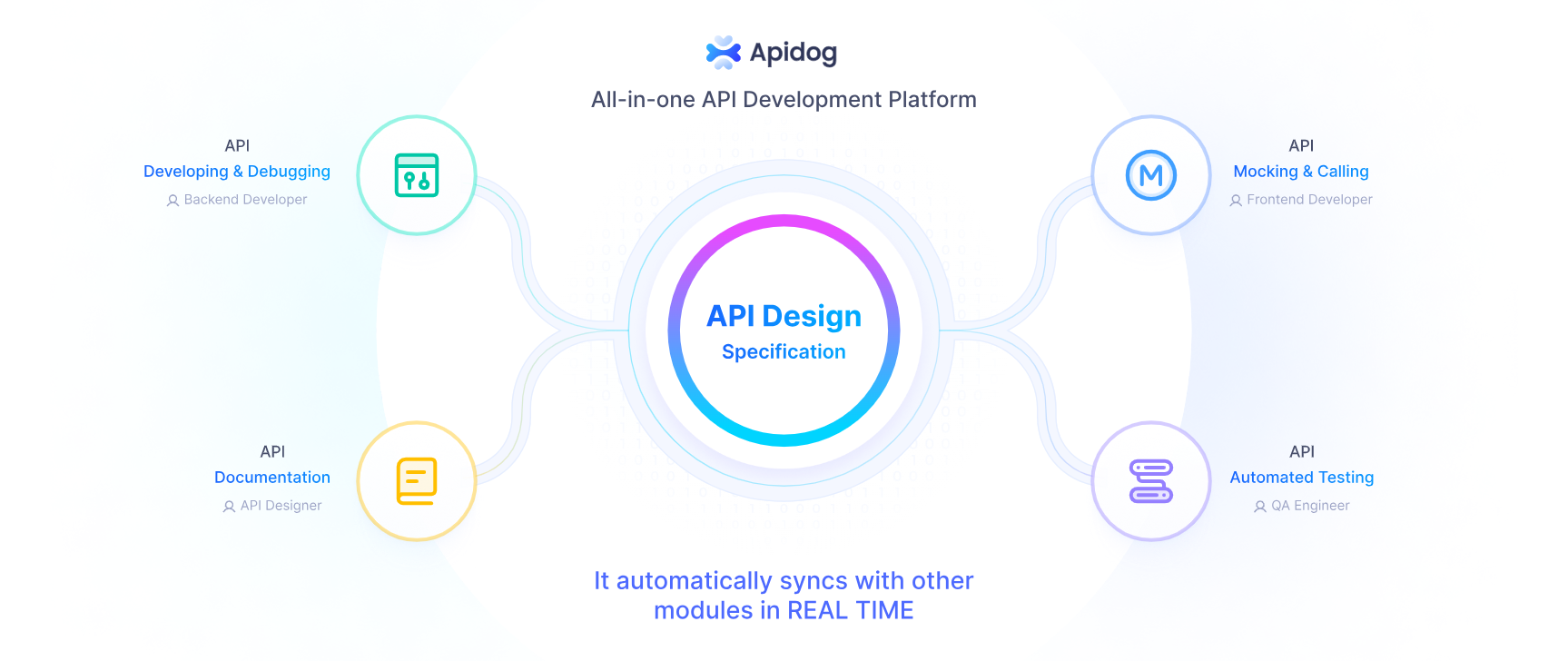
O que separa o Apidog do Stoplight Studio é que o Apidog possui muitos recursos de teste para oferecer, variando de teste unitário a teste de cenário.
Projetando APIs com Apidog
Antes de cada estágio de teste do produto, há um processo de design. Com o Apidog, você pode projetar APIs com a especificação OpenAPI e gerar a documentação correspondente em apenas alguns cliques.
Configurando Métodos e Endpoints de API
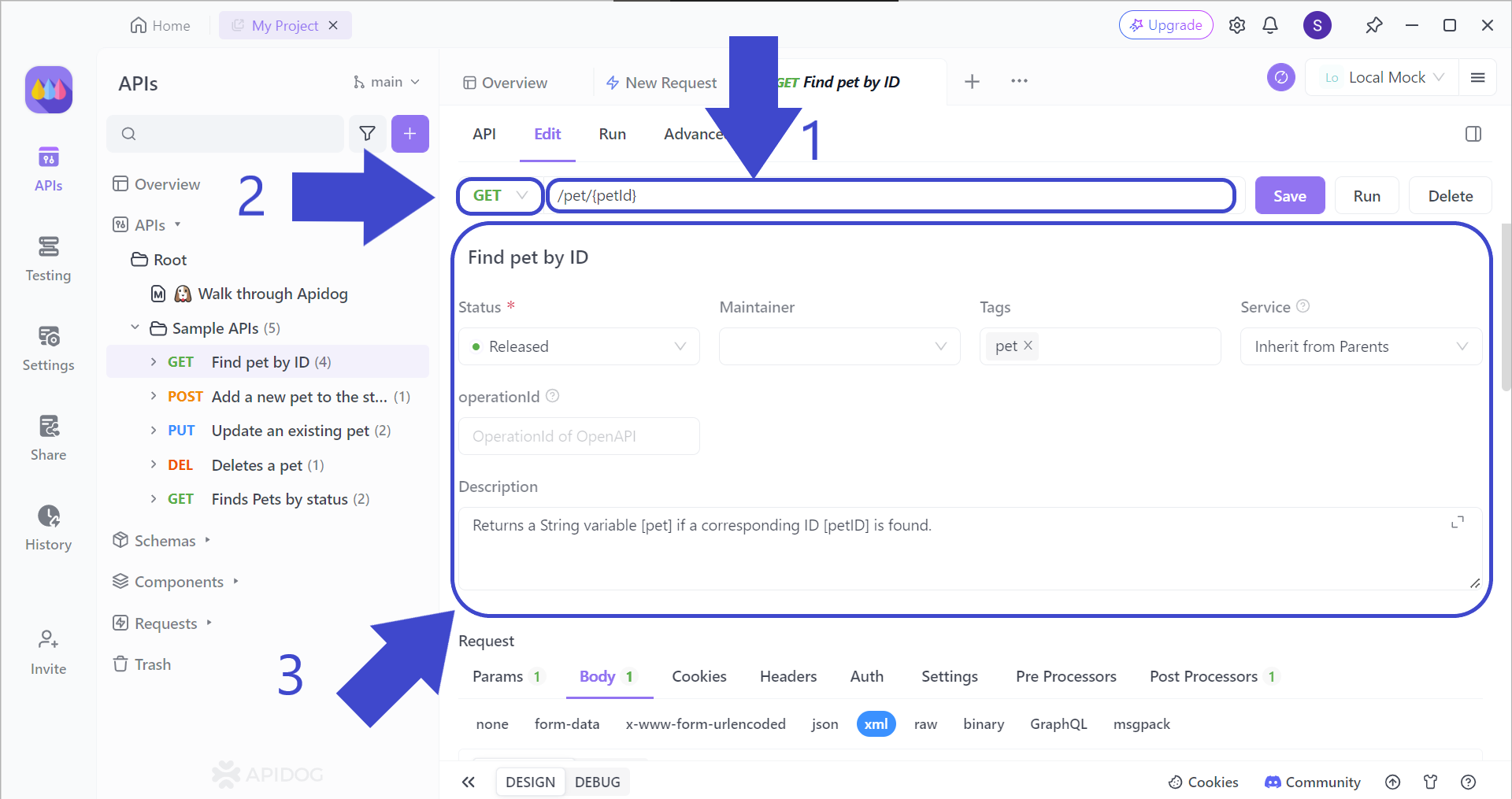
Setinha 1 - Clarifique a URL HTTP correta para sua solicitação. Certifique-se de que não há erros de digitação para que você possa receber uma resposta!
Setinha 2 - Decida qual método de API você gostaria. Os métodos mais comuns são especificamente GET, POST, PUT e DELETE. No entanto, o Apidog fornece as opções de escolher OPTIONS, HEAD e PATCH.
Setinha 3 - Explique os detalhes da API extensivamente incluindo os parâmetros de solicitação, parâmetros de resposta e exemplos de respostas abaixo. É altamente recomendado que tudo esteja preenchido, pois cada variável será incluída na documentação da API.
Projetando Testes de Solicitação de API com Apidog
Antes de distribuir sua API para o público utilizar, você precisa garantir que a API esteja livre de bugs. É vital testar cada solicitação que você envolveu em seus serviços web, então siga estas etapas para começar!
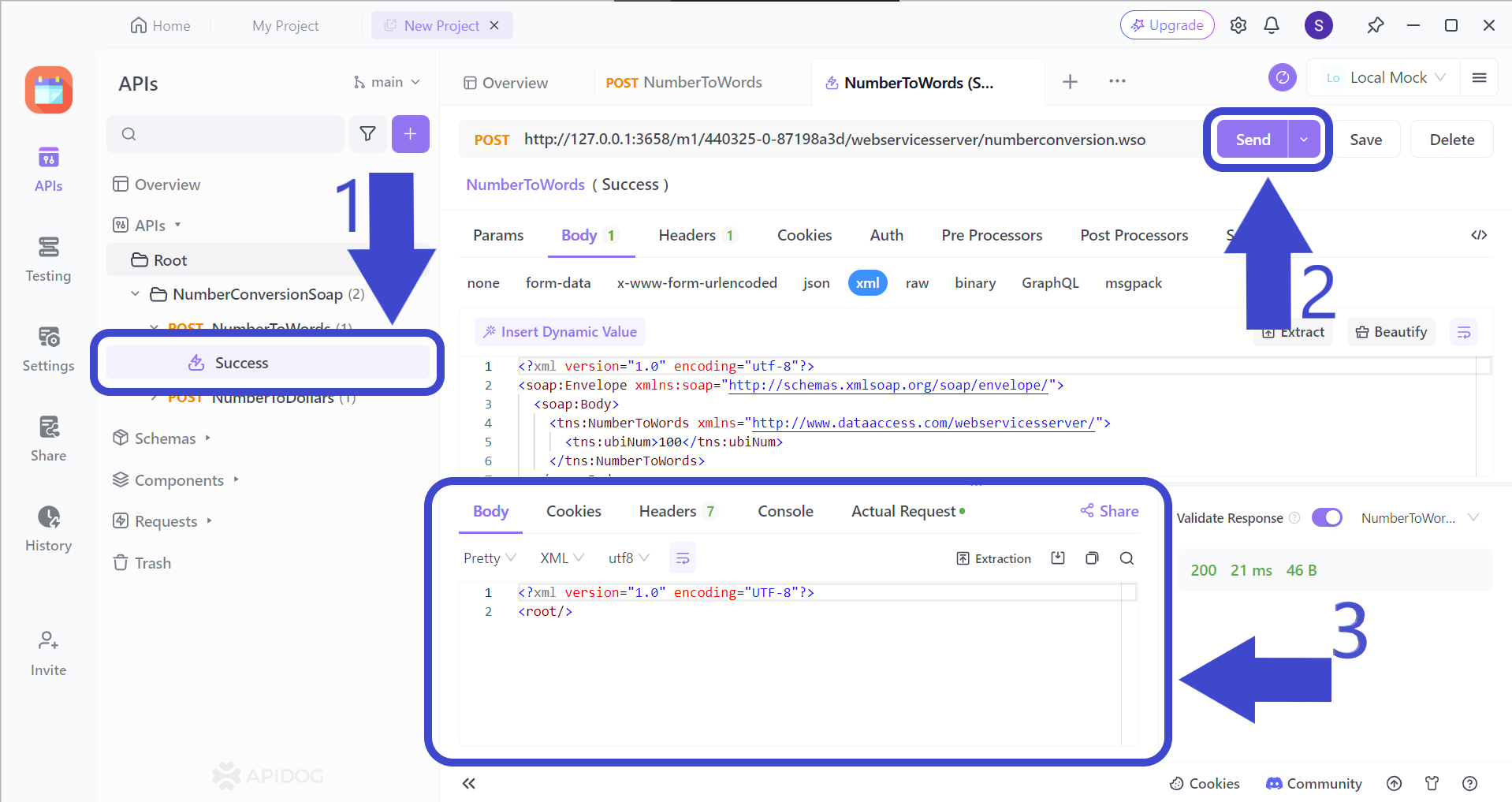
Setinha 1 - Selecione a solicitação que você gostaria de testar.
Setinha 2- Envie a solicitação para receber uma resposta. Antes de pressionar o botão Enviar, certifique-se de que o tipo de método e a URL estão corretos.
Setinha 3 - Analise a resposta para ver se ela atende aos seus requisitos ou expectativas para o serviço web.
Criando Cenários de Teste para APIs com Apidog
Cenários de teste são uma série de etapas que você pode projetar para seu serviço web simular em uma situação prática. Aqui está um guia passo a passo sobre como iniciar um.
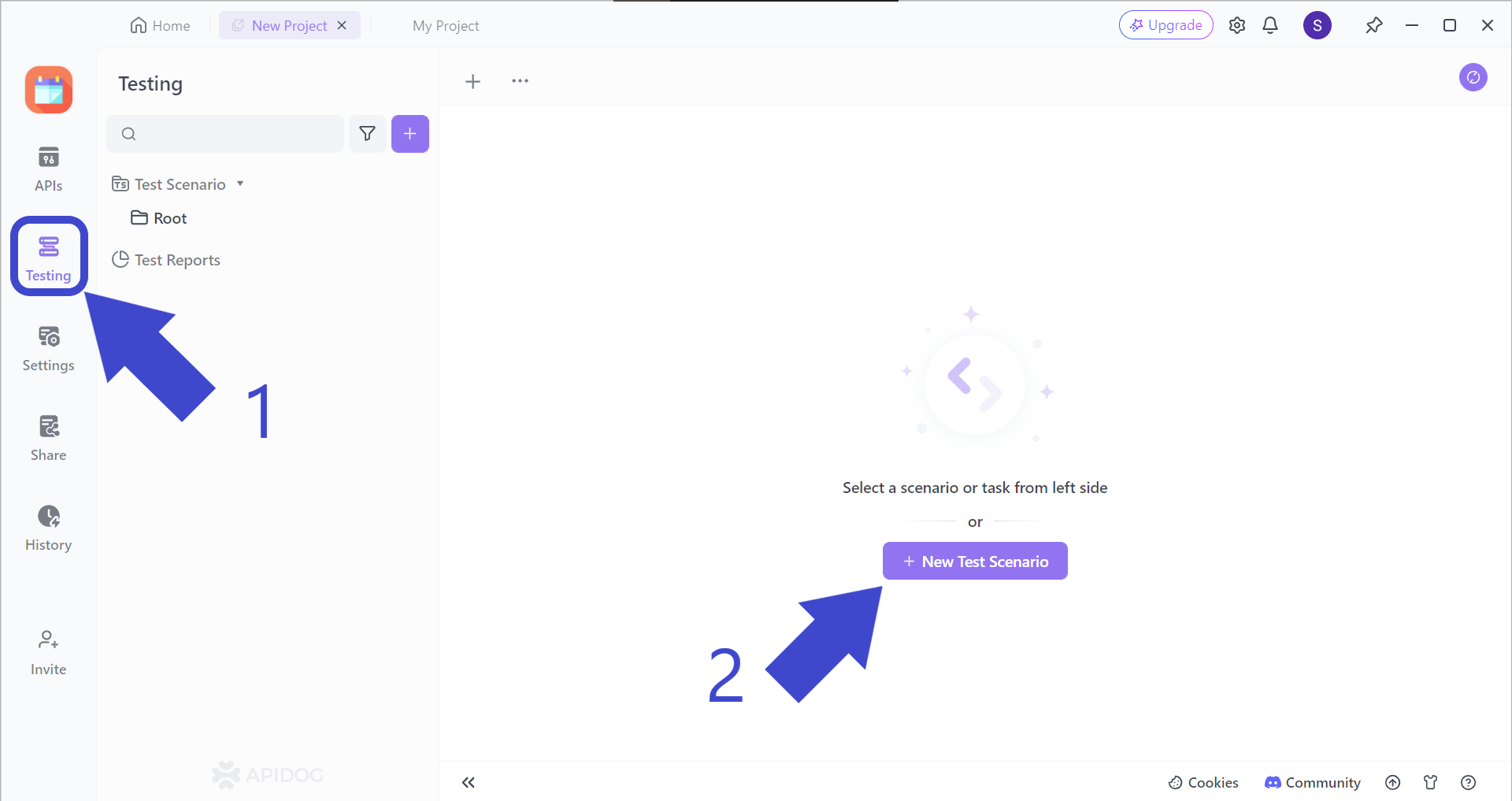
Setinha 1 - Localize o botão "Teste".
Setinha 2 - Pressione o botão + Novo Cenário de Teste.
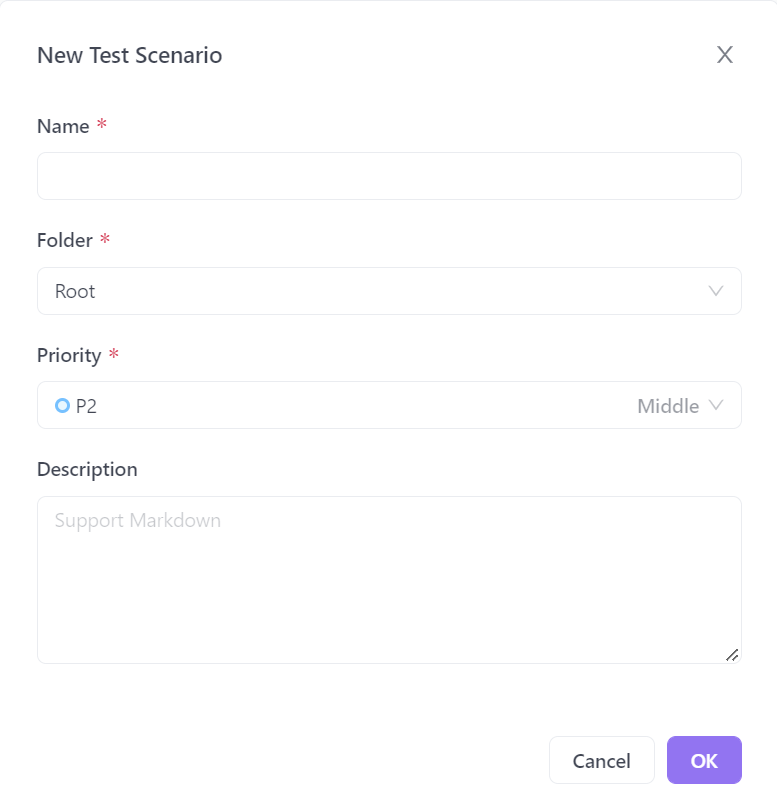
Você então deverá ser apresentado a esta janela pop-up, pedindo que você insira alguns detalhes sobre seu novo cenário de teste. Depois de preenchê-lo, você pode clicar no botão "OK" no canto inferior direito ou apenas pressionar "Enter" no seu teclado.
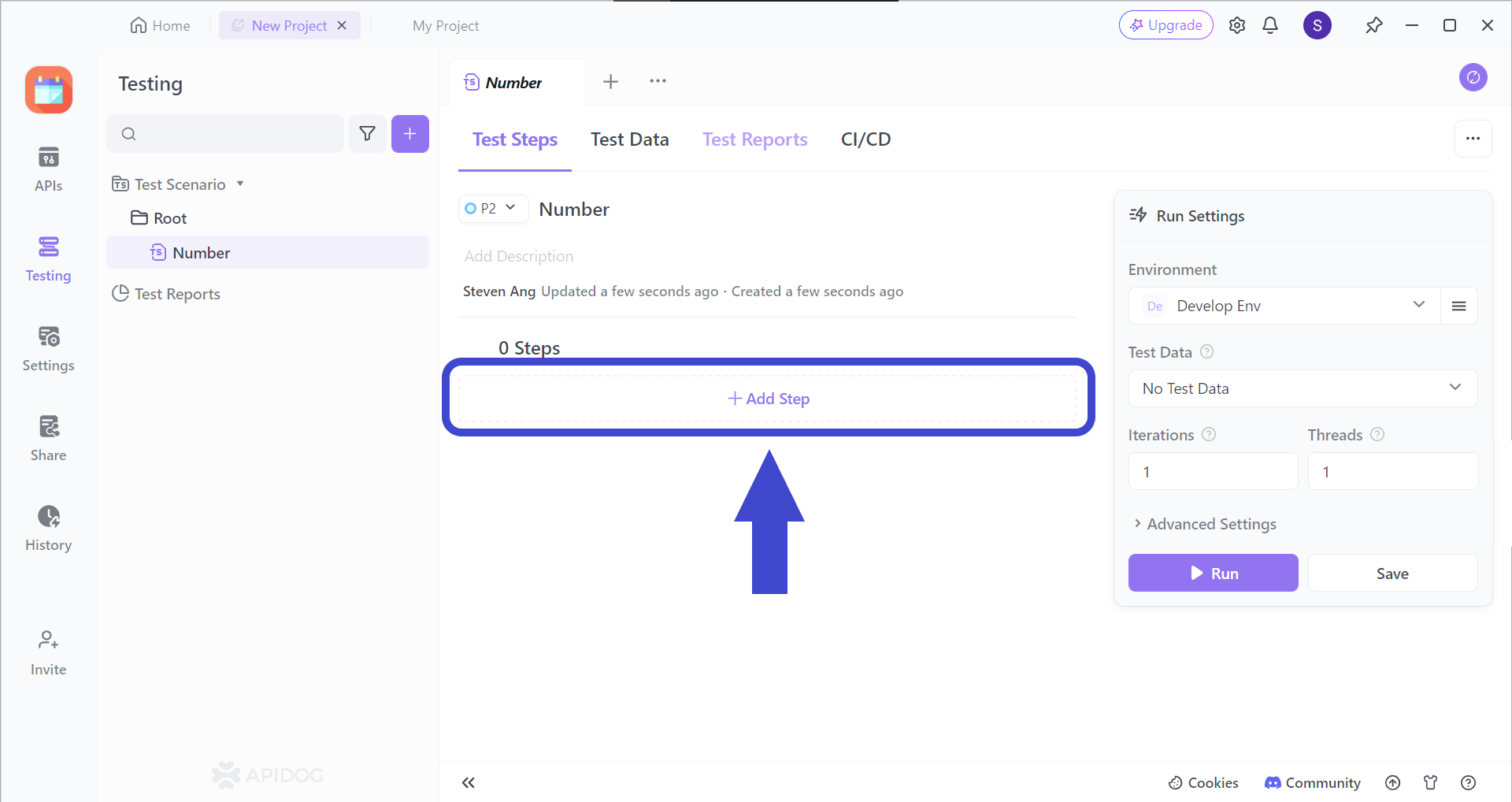
Adicione um passo (ou muitos mais passos) aos seus cenários de teste clicando na seção "Adicionar Passo". Você deve ser capaz de ver a imagem abaixo.
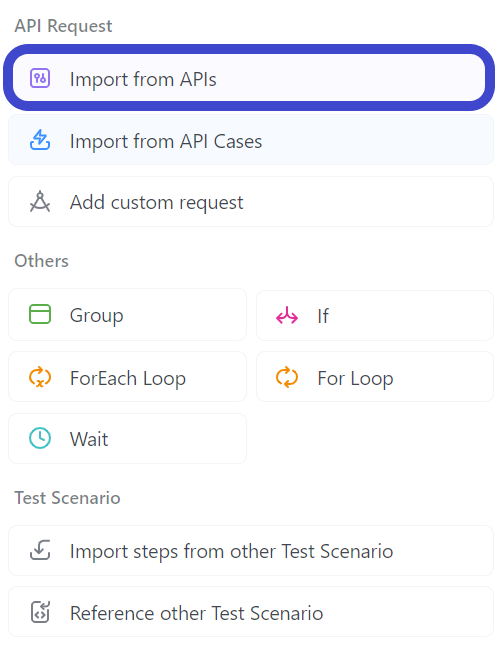
Selecione "Importar de API" no menu suspenso.
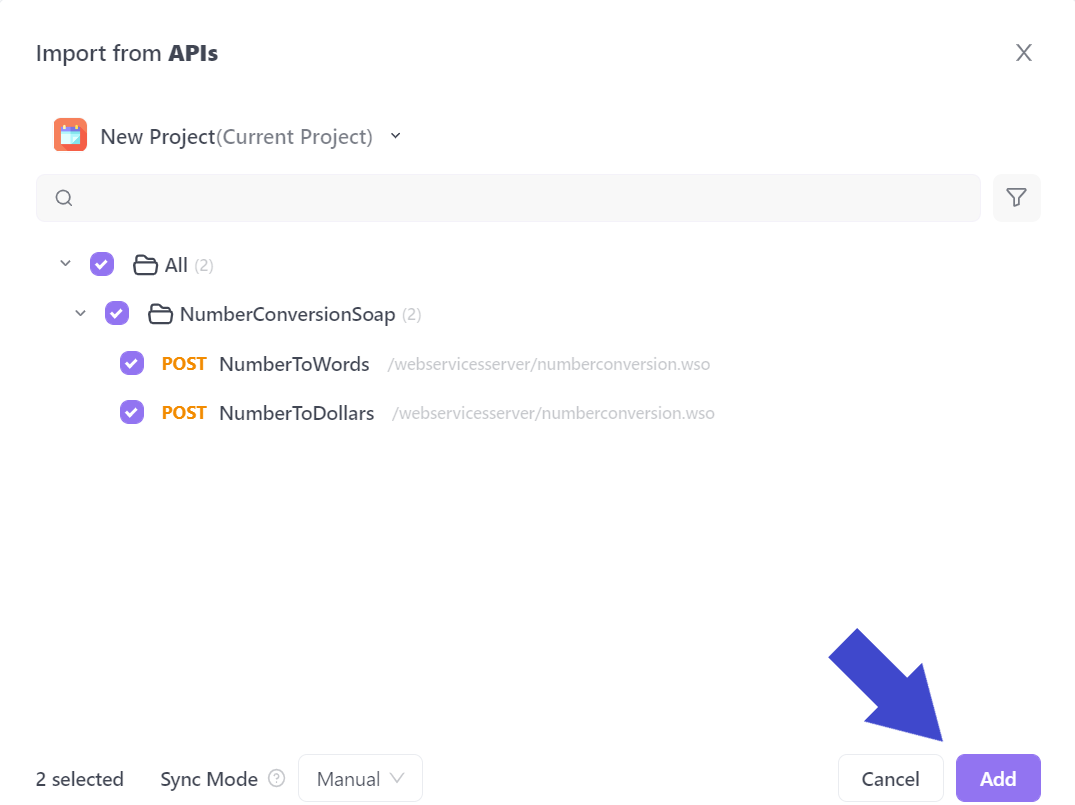
Selecione todas as APIs que você gostaria de incluir no seu cenário de teste. No exemplo acima, a API chamada NumberConversionSOAP foi incluída.
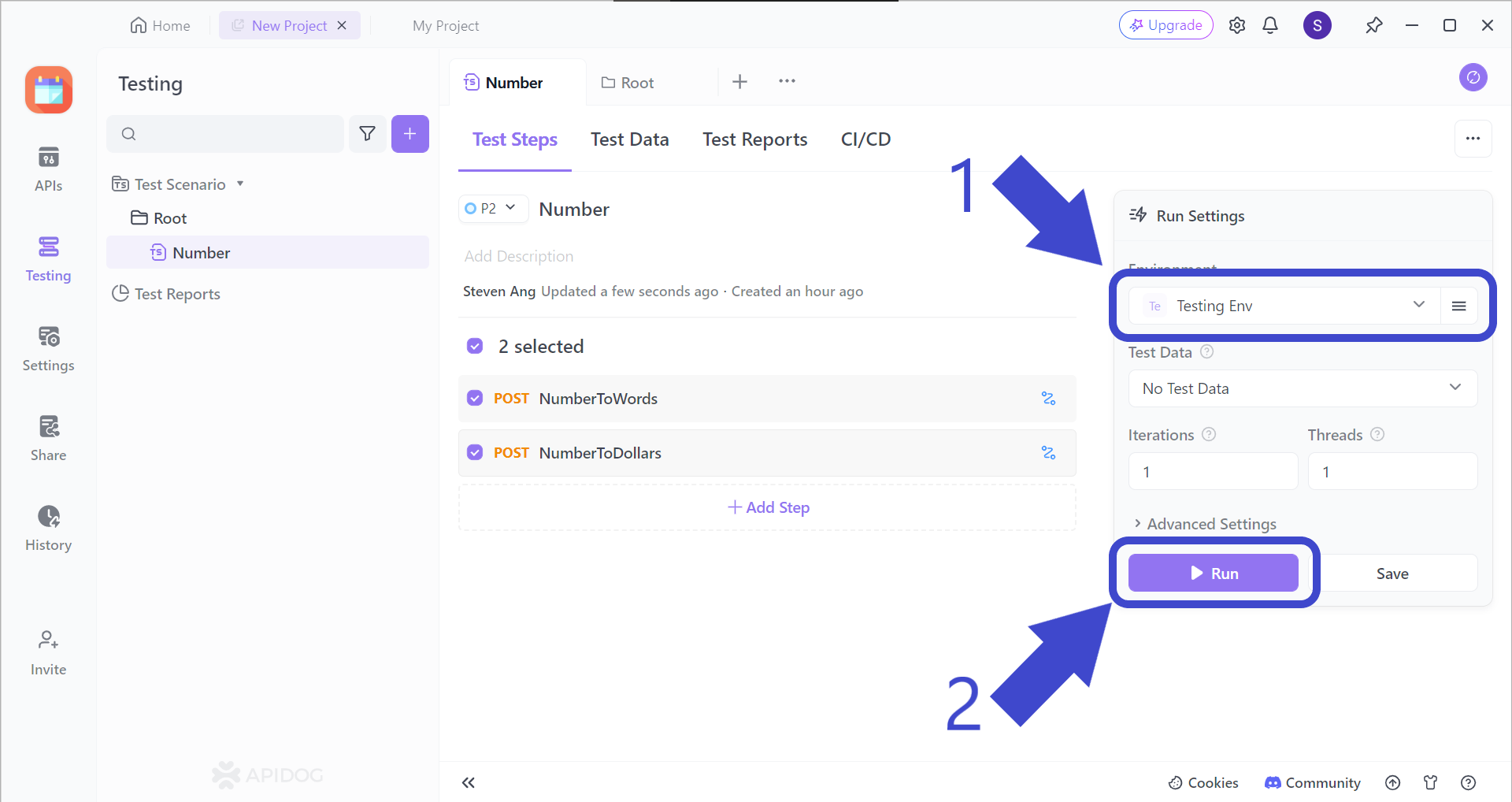
Setinha 1 - Mude o cenário de teste para "Ambiente de Teste".
Setinha 2 - Pressione Executar quando todos os detalhes tiverem sido finalizados.
Fazendo Documentação de API com Apidog
Se você está interessado em aprender como fazer documentação de API usando Apidog, assegure-se de baixar nosso software primeiro, basta clicar no botão e isso irá redirecioná-lo!
Inscreva-se usando uma conta de sua preferência para começar a usar Apidog. Você pode usar uma conta Gmail ou qualquer outra conta de email para se inscrever, ou se preferir usar sua conta do GitHub, fique à vontade para fazê-lo.
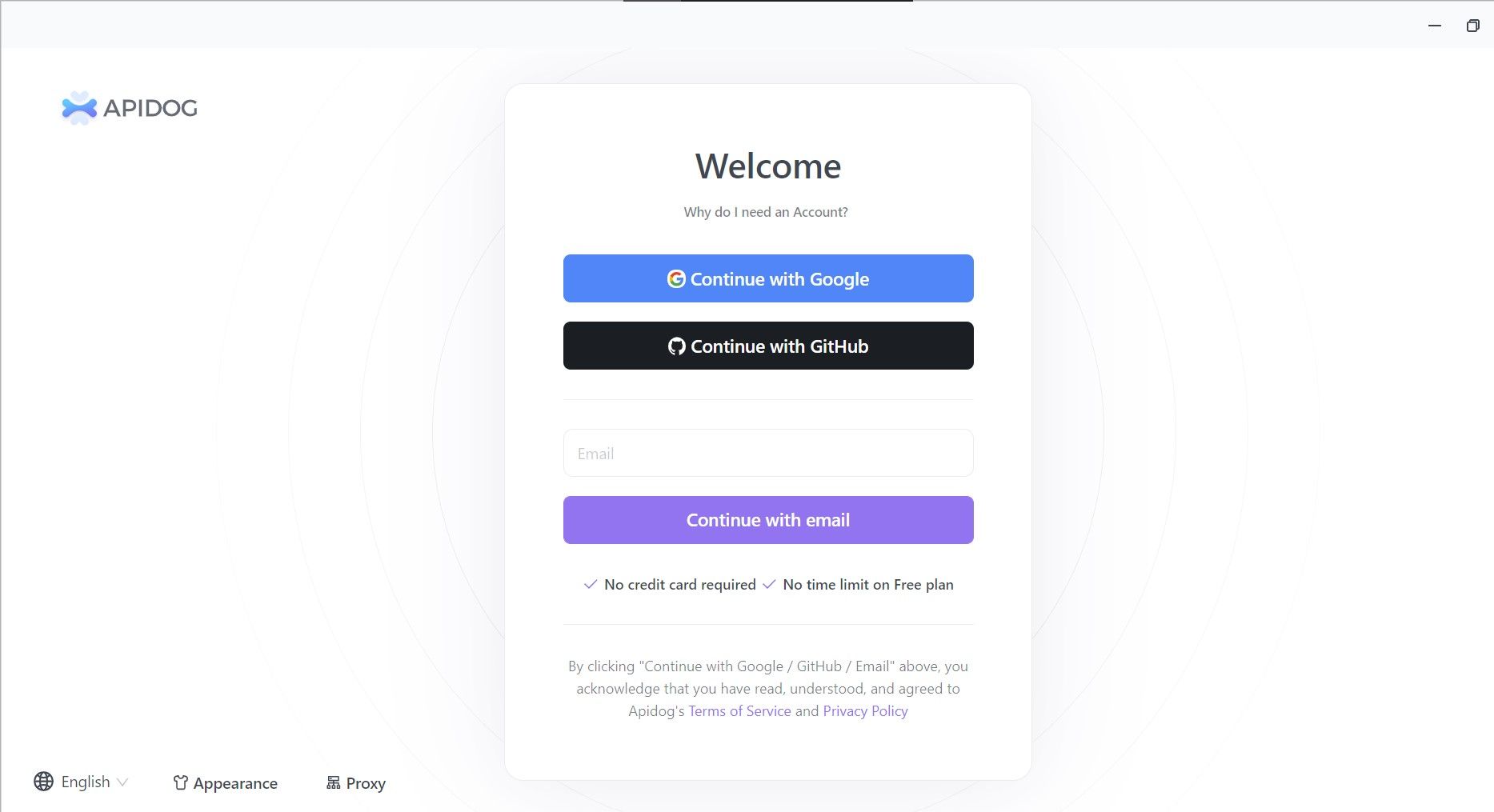
Uma vez dentro, você deverá ser recebido pela tela padrão "Meu Espaço de Trabalho", onde pode ver um projeto de exemplo criado. Para começar a criar sua própria API e a documentação correspondente da API, clique em "Novo Projeto", encontrado no canto superior esquerdo da janela do Apidog.
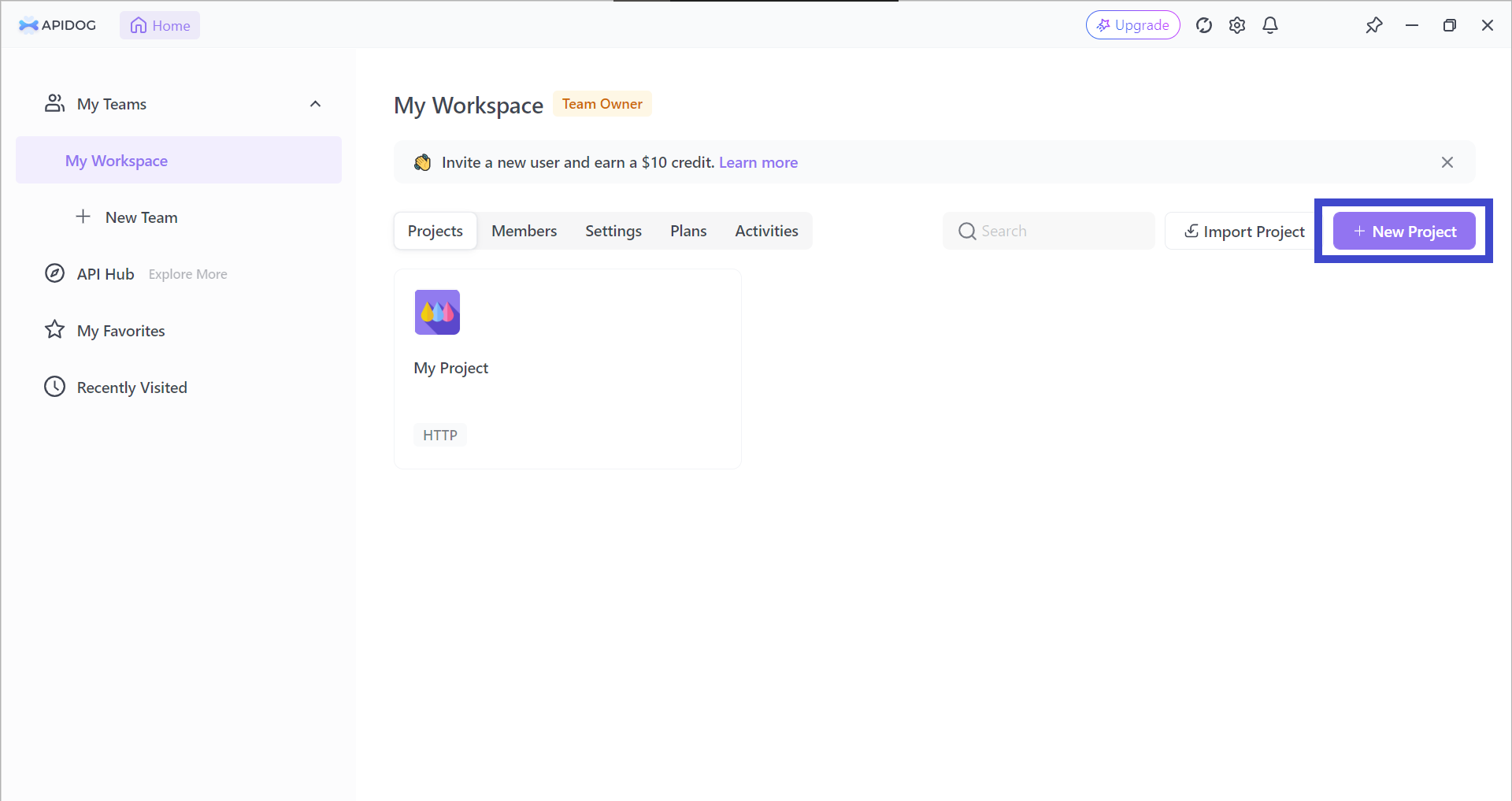
Como se trata de um projeto totalmente novo, comece escolhendo "Nova API". Campos estão esperando por sua entrada, então comece a criar sua primeira API com o Apidog! (Claro, é encorajado fornecer informações em todos os campos que o Apidog possui. Isso parecerá coeso e elegante no final.)
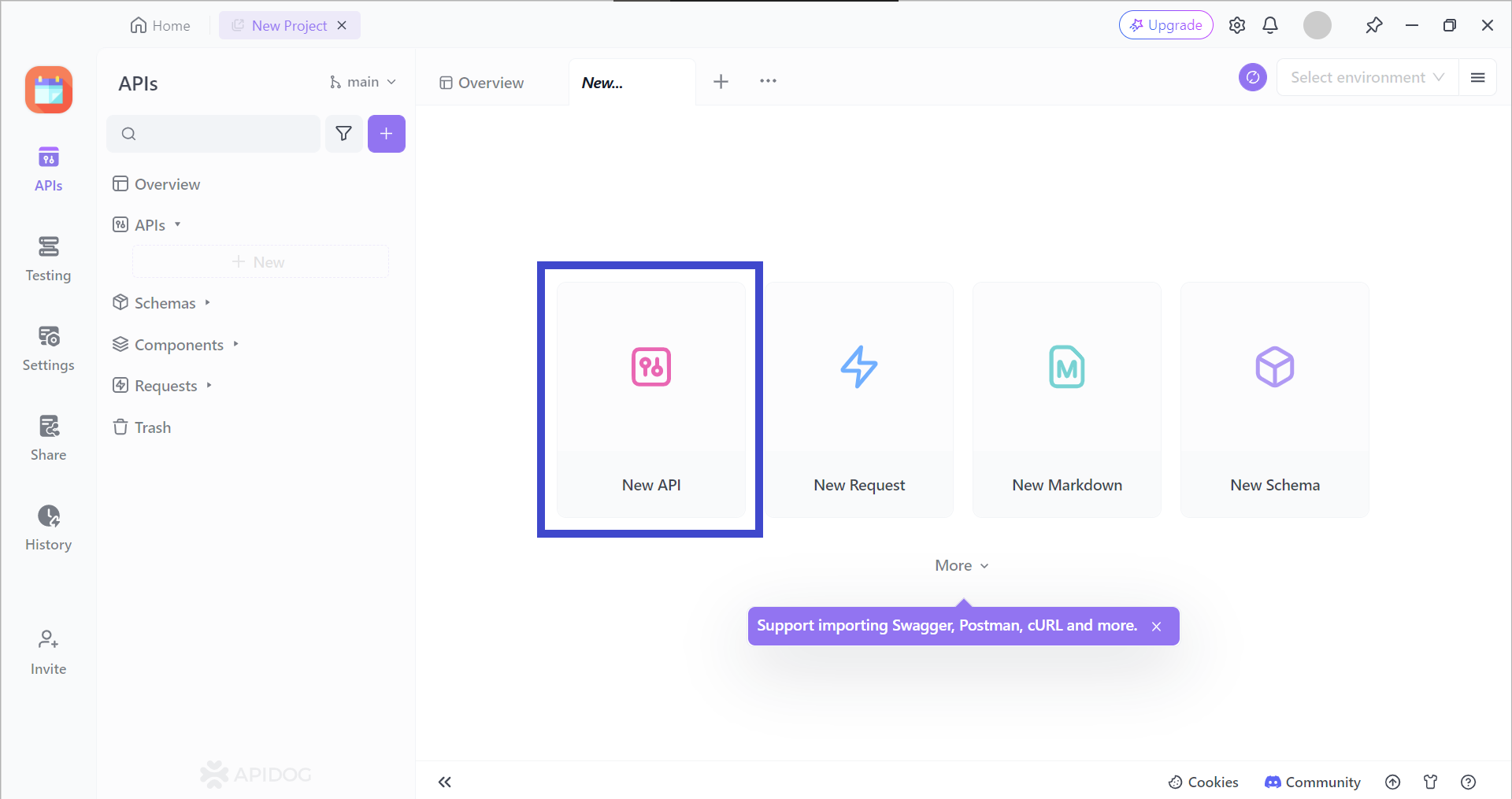
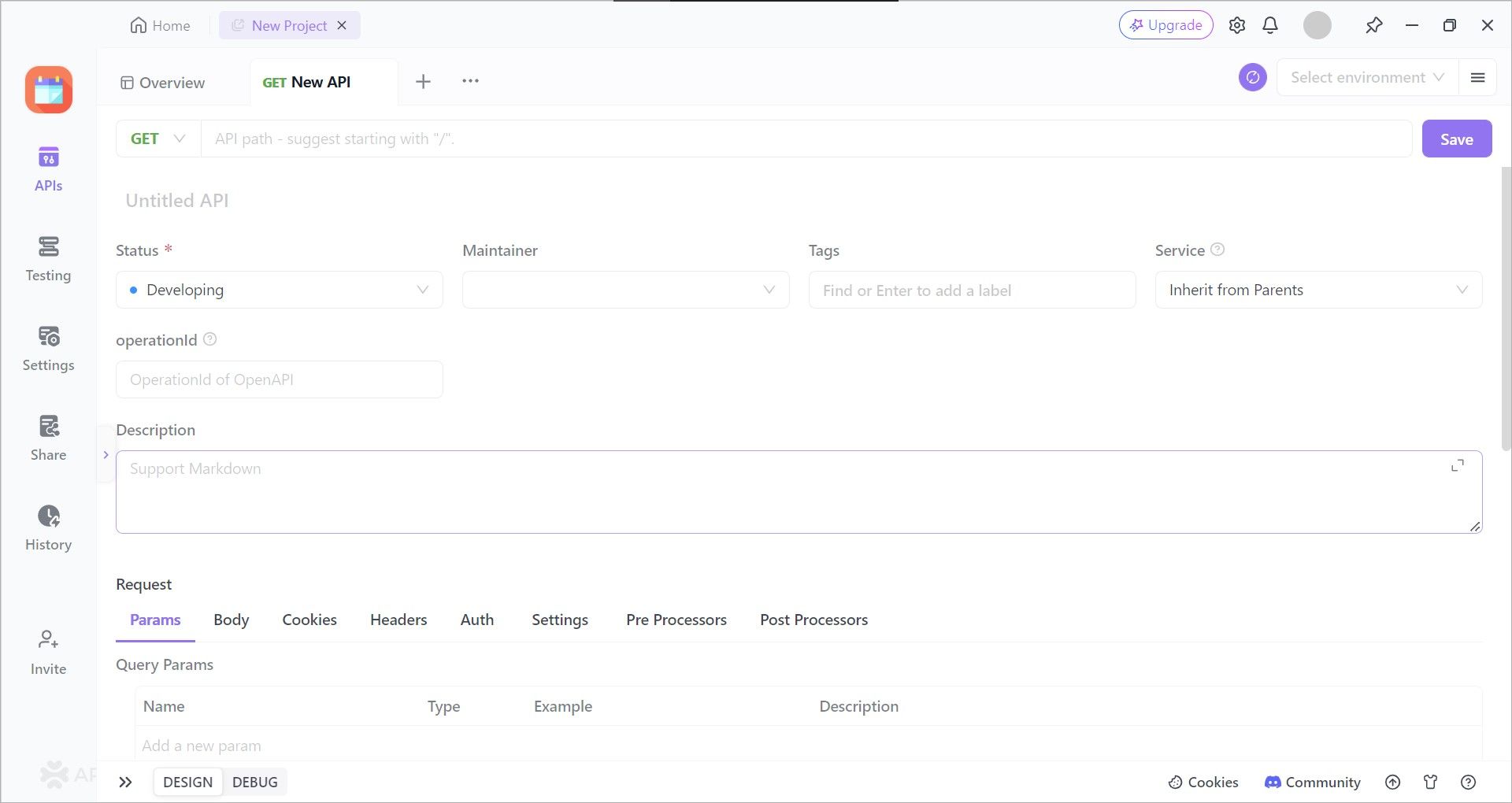
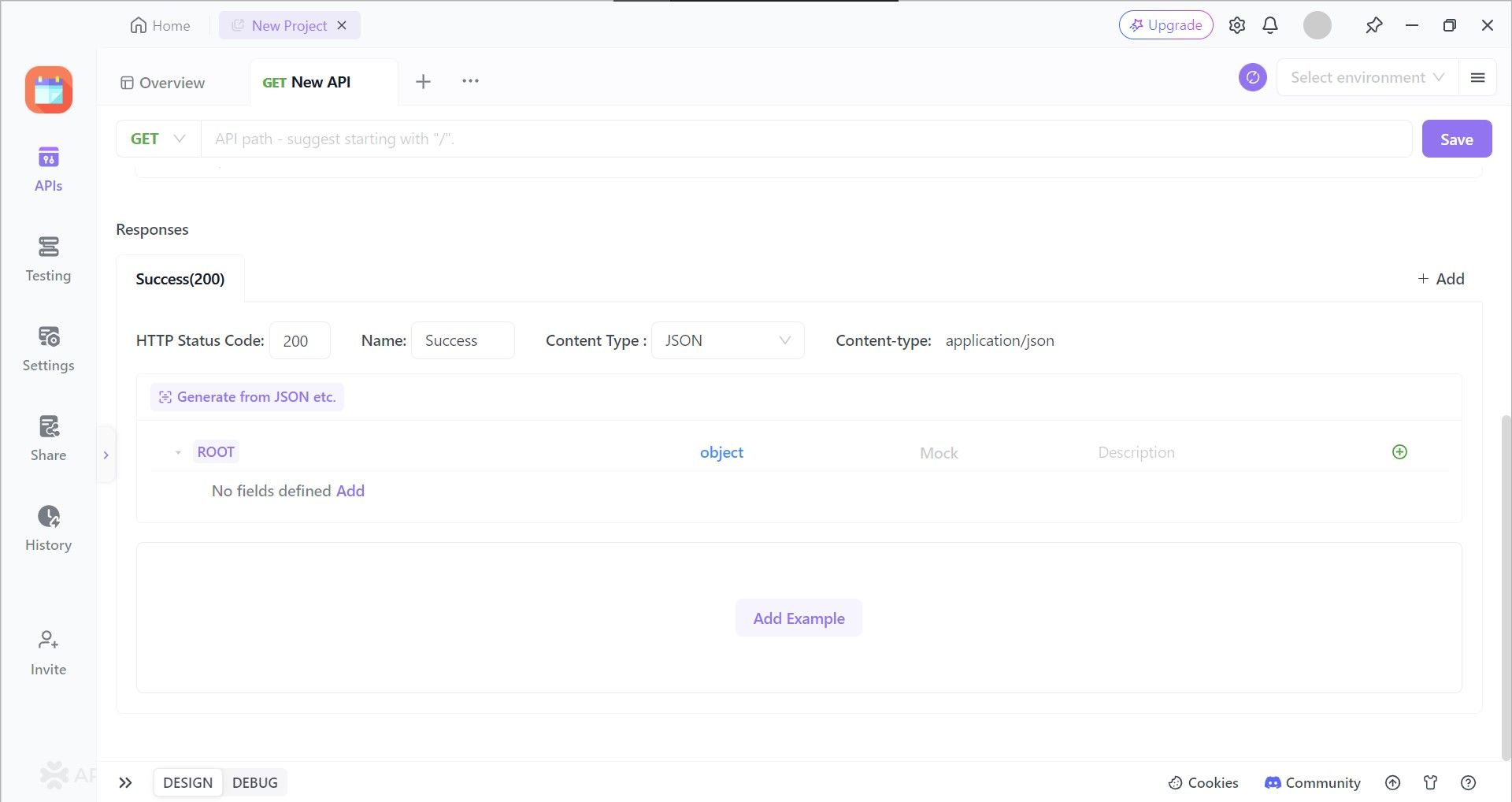
Certifique-se de que você salvou todo o seu progresso no desenvolvimento da API.
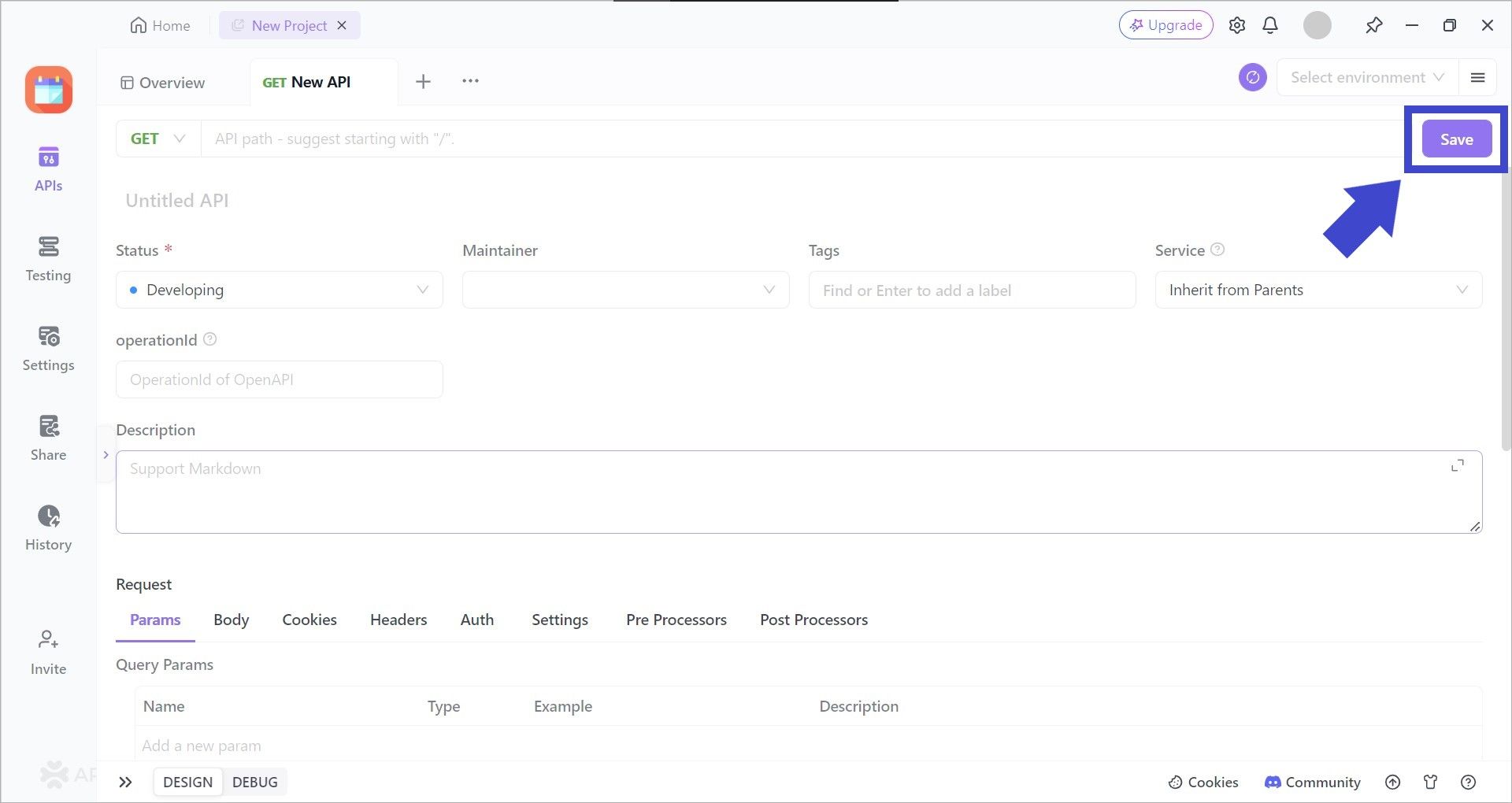
Agora que seu progresso foi salvo, vamos prosseguir para publicar sua documentação da API.
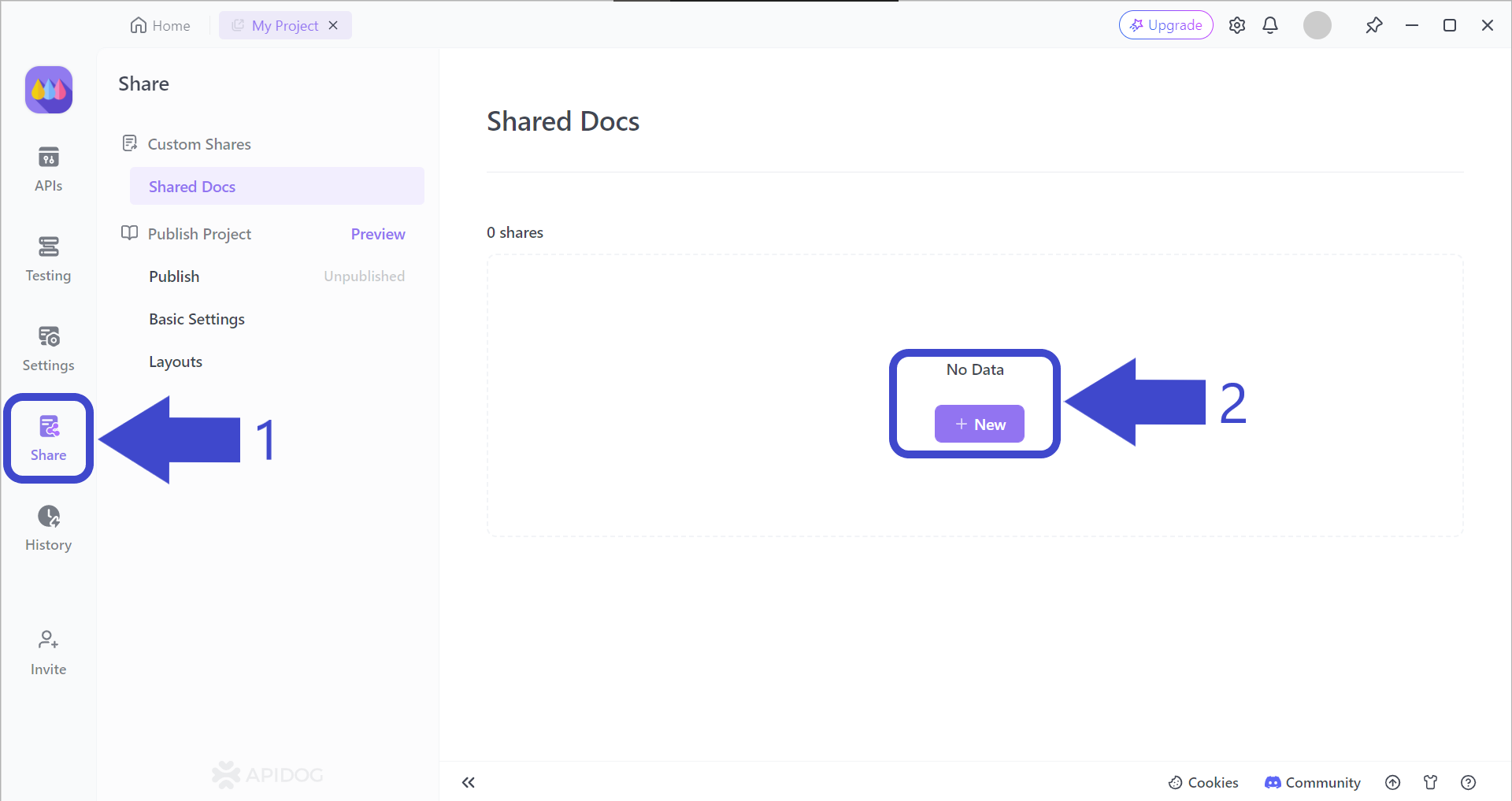
Setinha 1 - Comece localizando e pressionando o botão "Compartilhar", encontrado na barra vertical à esquerda da janela do aplicativo Apidog. Você deve então ser capaz de ver a página "Documentos Compartilhados", que deve estar vazia.
Setinha 2 - Pressione o botão "+ Novo" sob "Sem Dados" para começar a criar sua primeira documentação de API REST Apidog.
Selecione e Inclua Propriedades Importantes da Documentação da API
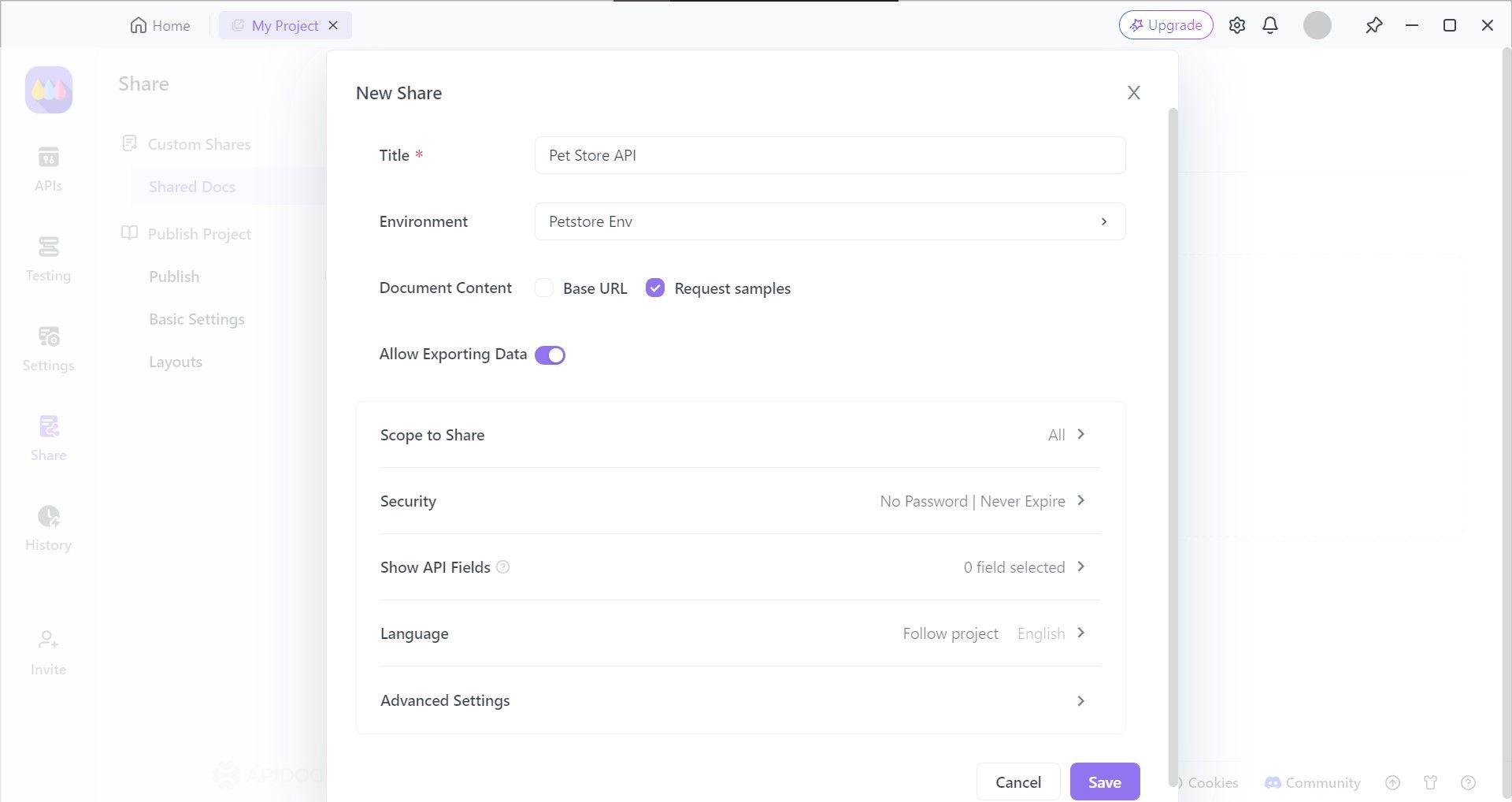
Certifique-se de que você selecionou ou preencheu todos os campos de acordo com suas necessidades. Uma vez que você verificou, pode pressionar o botão "Enter" no seu teclado ou o botão "Salvar" encontrado na parte inferior da tela atual.
Visualize ou Compartilhe sua Documentação de API REST
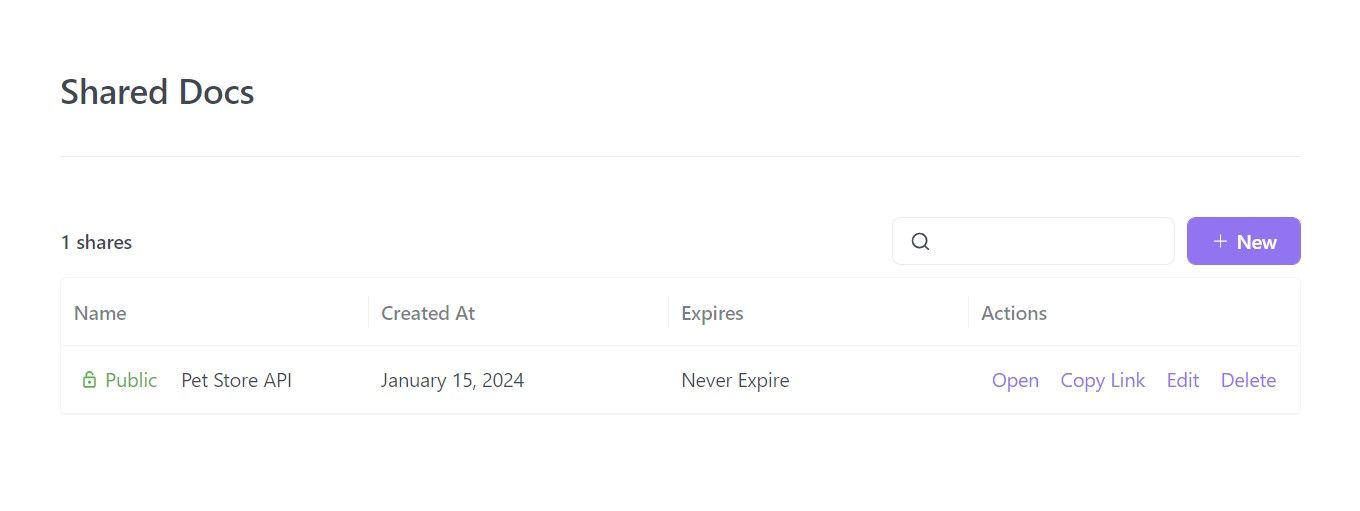
Sua documentação de API está pronta para ser compartilhada. Você pode agora decidir o que fazer com a documentação da API, como visto nas operações que você pode fazer na seção "Ações".
Para explorar mais, você pode conferir o guia abrangente sobre como gerar documentação de API usando Apidog.
Conclusão
O Stoplight Studio é reconhecido como uma das melhores ferramentas de API na indústria de serviços web. Se você planeja criar documentação de API REST com o Stoplight Studio, então você está em boas mãos.
No entanto, se você deseja dar um passo adiante e garantir que sua API REST funcione sem problemas, é fortemente recomendável que você encontre uma ferramenta de API que também forneça funções de teste.
O Apidog é uma ferramenta de documentação de API tudo-em-um que cobre a falta de recursos de teste do Stoplight Studio. Com uma GUI intuitiva e suporte completo para o ciclo de vida da API que inclui testes de API e servidores fictícios, o Apidog permite que os desenvolvedores projetem interativamente APIs e gerem automaticamente belas documentações de API. Se você deseja criar e compartilhar com certas pessoas, tudo o que você precisa fazer é compartilhar a URL associada à documentação da API.



